Kā atspējot IPv6 operētājsistēmā Windows 11 un Windows 10?
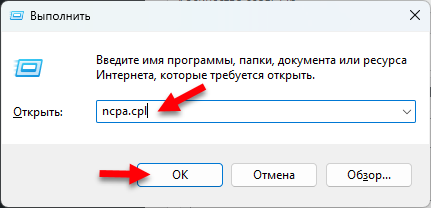
- 4177
- 665
- Charles Emard
Kā atspējot IPv6 operētājsistēmā Windows 11 un Windows 10?
Šajā rakstā es parādīšu dažus vienkāršus veidus, kas palīdzēs jums atvienot IPv6 protokolu bezvadu (Wi-Fi) vai vadu (Ethernet) savienojumu ar Windows 11 un Windows 10.
Neskatoties uz to, ka IPv6 protokols pastāv jau labu laiku, to ir atbalstījuši daudzi interneta pakalpojumu sniedzēji un maršrutētāji, un tam ir vairākas priekšrocības (labāka drošība, efektivitāte, vadība), daudzi joprojām izmanto IPv4. Un tā kā Windows vienmēr ieslēdz IPv6 protokolu, dažreiz tas ir nepieciešams to atvienot. Tas galvenokārt ir viens no ieteikumiem, risinot visas problēmas ar interneta savienojumu. Daudzi, piemēram, biedē IPv6 statusu bez piekļuves tīklam savienojuma rekvizītos.
IPv6 izslēgšana, izmantojot tīkla savienojumus
Šī metode ir universāla, piemērota gan Windows 11, gan Windows 10. Visas darbības būs vienādas.
- Nospiediet tastatūras tastatūru Uzvarēt+r. Atveras logs "izpildīt". Ievadiet tajā komandu NCPA.CPL (varat to nokopēt un ievietot) un noklikšķiniet uz labi.
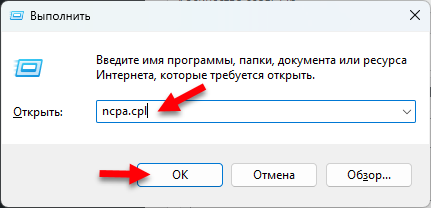
- Tiks atvērts logs "tīkla savienojumi". Noklikšķiniet ar peles labo pogu uz adapteri, kuram vēlaties izslēgt IPv6 un atlasiet Īpašības. Ethernet ir vadu savienojums (tīkla karte), un bezvadu tīkls ir Wi -fi.
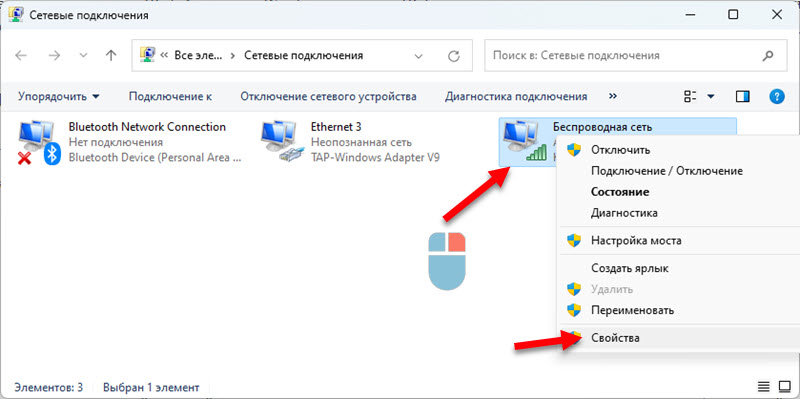
- Jaunajam logam ir nepieciešams Noņemiet atzīmi netālu no punkta IP versijas 6 (TCP/IPv6).
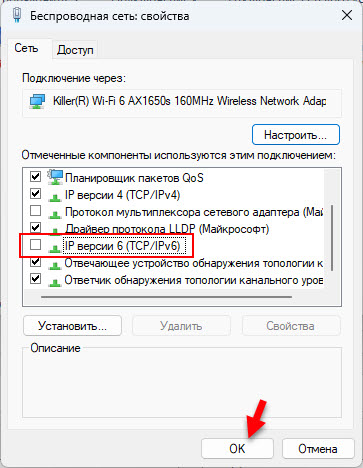 Noklikšķiniet uz pogas labi.
Noklikšķiniet uz pogas labi.
Viss ir gatavs, IPv6 protokols ir atspējots šim tīkla adapterim. Lai to ieslēgtu, vienkārši instalējiet atzīmi netālu no attiecīgā punkta un noklikšķiniet uz Labi.
Caur komandrindu
- Administratora vārdā palaidiet komandrindu. To var izdarīt, meklējot.

- Komandrindā veiciet pagriezienus, izpildiet šīs komandas:
Neth interfeiss Teredo Set State State Disable Disable Interface IPv6 6to4 iestatīt stāvokli = atspējots undodonstop = atspējots NetSh interfeiss IPv6 ISATAP Settat Stete Stete State = atspējots Am Ievietojiet to komandrindā un noklikšķiniet uz Ieiet.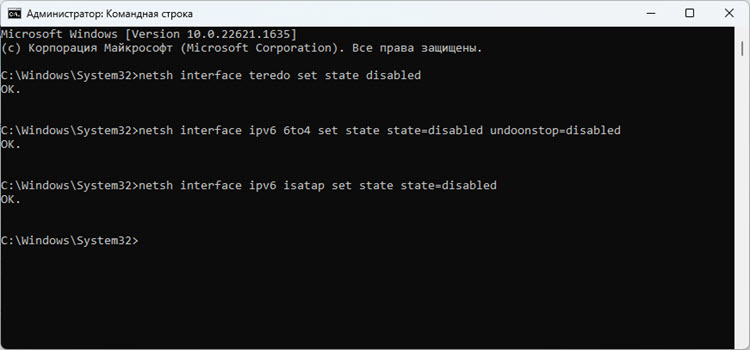
- Pārlādēt datoru.
Kā atspējot IPv6 protokolu Windows 11, 10 terminālī?
- Lai atvērtu Windows PowerShell, varat nospiest labo peles pogu izvēlnē Sākt un atlasīt Terminālis (administrators).
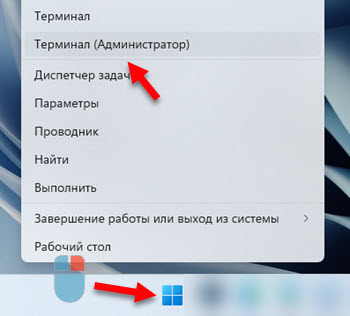
- Sekojiet komandai:
Get -netadapterbinding -componedid ms_tcpip6 parādīsies savienojumu saraksts, kuriem ir iespējots IPv6 protokols. Mums ir nepieciešams tīkla adaptera nosaukums.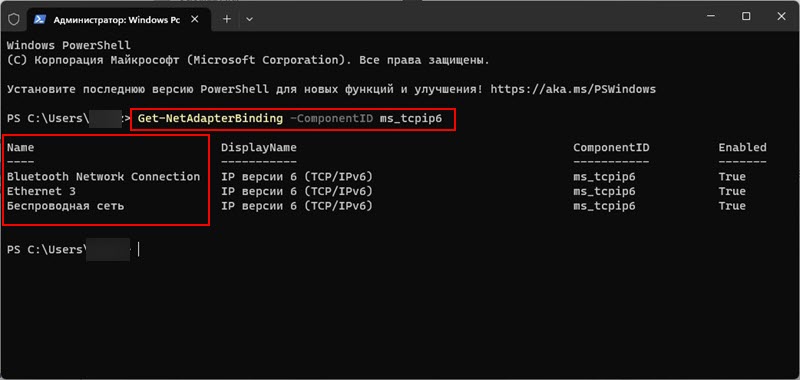
- Turklāt, lai izslēgtu IPv6, mēs izmantosim šo komandu:
Atspējot -netadapterbinding -name "name" -componentId ms_tcpip6 šajā komandā, nevis "vārds", jums jānorāda nosaukums (no iepriekš minētā saraksta), par kuru vēlaties izslēgt IPv6 protokolu. Piemēram, es izdarīju izslēgšanu “bezvadu tīklam”.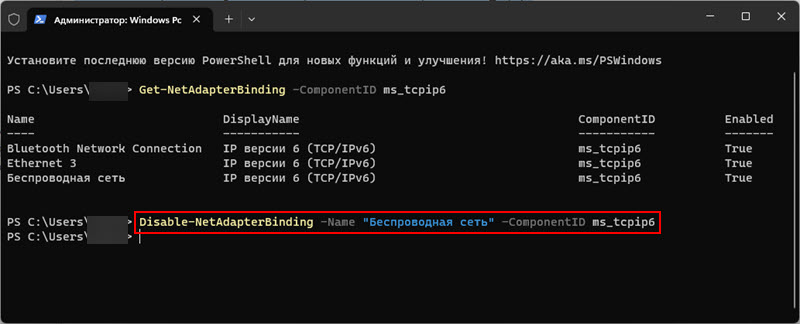 Lai veiktu visu savienojumu protokola izslēgšanu, vārda vietā ievadiet "*".
Lai veiktu visu savienojumu protokola izslēgšanu, vārda vietā ievadiet "*". - Pārbaudei jūs varat atkal izpildīt komandu
Iegūt -netadapterbinding -componedid ms_tcpip6 Ja IPv6 izslēgts, tad, gluži pretēji, šis savienojums pēdējā kolonnā Iespējots Tas tiks uzrakstīts Nepatiess.
IPv6 tinktūru maiņa reģistra redaktorā
Reģistra redaktoru Windows var izmantot arī, lai izslēgtu IPv6 tīkla protokolu.
- Lai palaistu reģistra redaktoru, iesaku izmantot logu, lai izpildītu (atveriet Win+R atslēgas kombināciju) un komandu Regedit.
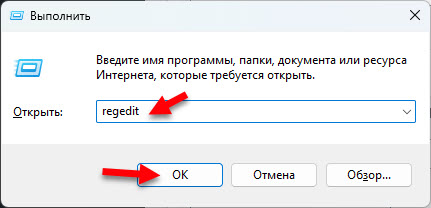
- Dodieties uz šo reģistra filiāli: HKEY_LOCAL_MACHINE \ System \ CurrentControlet \ Services \ TCPIP6 \ Parametri
- Jums jāizveido jauns parametrs. Nospiediet labo pogu uz tukšo zonu un atlasiet Radīt - DWORD parametrs (32 bitu). Pajautājiet viņam vārdu Invalīdi.

- Atveriet šī parametra īpašības (dubultklikšķi) un iestatiet vērtību FF. Vai 255 Izvēloties aprēķinu sistēmu "Decimal". Klikšķis labi.
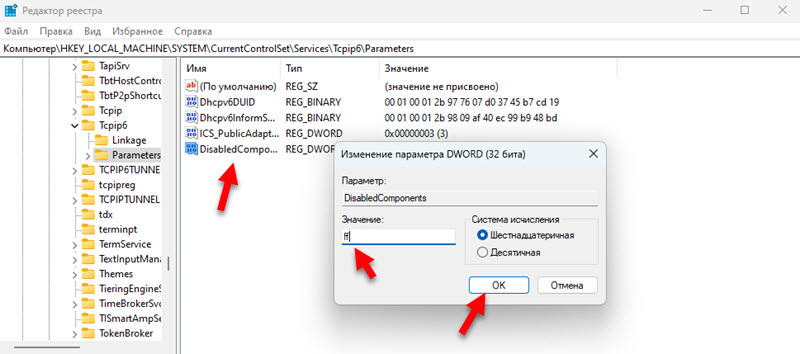 Šī metode atvieno IPv6 visiem savienojumiem.
Šī metode atvieno IPv6 visiem savienojumiem. - Pārlādēt datoru.
Tas ir viss. Es ceru, ka mana instrukcija bija noderīga.
- « Windows 11 automātiski nepievienojas Wi-Fi. Ko darīt?
- Nepieciešama darbība, Windows 11, 10 nav interneta savienojuma. Atļauja publiski pieejamos Wi-Fi tīklos »

